Listas de distribución
Puede crear listas de distribución para el envío de mensajes de texto y con
imágenes a varios destinatarios al mismo tiempo.
Es posible que deba abonar por separado cada mensaje que envíe a una lista de
distribución.
Copyright
©
2003 Nokia. All rights reserved.
80
1. Pulse
Menú
con la pantalla en blanco y seleccione
Mensajes
,
Mensajes de
texto
y
Listas distribución
.
2. Para crear una nueva lista, pulse
Añadir
si no hay ninguna lista de distribución
existente, o bien pulse
Opcs.
y seleccione
Añadir lista
si ya hay alguna lista
creada. Introduzca un nombre para nueva lista y pulse
Aceptar
.
Para ver los nombres de una lista, desplácese hasta la lista deseada y pulse
Ver
.
Para cambiar el nombre de una lista, desplácese hasta la lista deseada, pulse
Opcs.
y seleccione
Renombrar lista
.
Para borrar todos los nombres de una lista, desplácese hasta la lista deseada,
pulse
Opcs.
y seleccione
Vaciar lista
.
Para borrar una lista y todos los nombres incluidos en ella, pulse
Opcs.
y
seleccione
Borrar lista
.
3. Si ha abierto una lista de distribución pulsando
Ver
en el paso 2, puede hacer lo
siguiente:
• Para añadir un nuevo nombre a la lista, pulse
Añadir
y seleccione el nombre
deseado en la guía interna del teléfono.
• Para ver la información de contacto de un destinatario, desplácese hasta el
nombre deseado, pulse
Opcs.
y seleccione
Ver detalles
.
• Para borrar un destinatario de la lista, desplácese hasta el nombre deseado,
pulse
Opcs.
y seleccione
Borrar contacto
.
Funciones
de m
enú
81
Copyright
©
2003 Nokia. All rights reserved.
Envío de un mensaje a una lista de distribución
Pulse
Menú
con la pantalla en blanco y seleccione
Mensajes
,
Mensajes de texto
y
Crear mensaje
.
Escriba el mensaje. Pulse
Opcs.
y seleccione
Opciones de envío
,
Enviar a lista
y la
lista deseada.
Mensajes que no han podido enviarse
Los mensajes que no se han podido enviar desde el teléfono se guardan en la
carpeta
No entregado
del menú
Listas distribución
.
Para volver a enviar un mensaje, desplácese hasta el mensaje deseado y pulse
Reenviar
.
Para utilizar otras funciones de la carpeta
No entregado
, pulse
Opcs.
y seleccione
la función deseada. Puede ver los destinatarios a los que no ha podido enviarse el
mensaje, ver el mensaje o borrar la lista de distribución de la carpeta
No
entregado
.